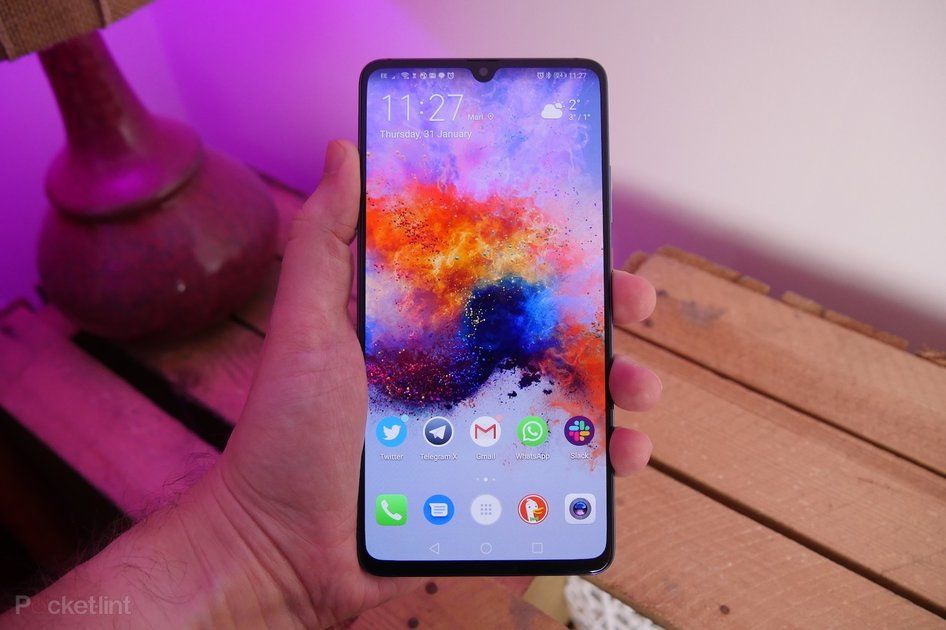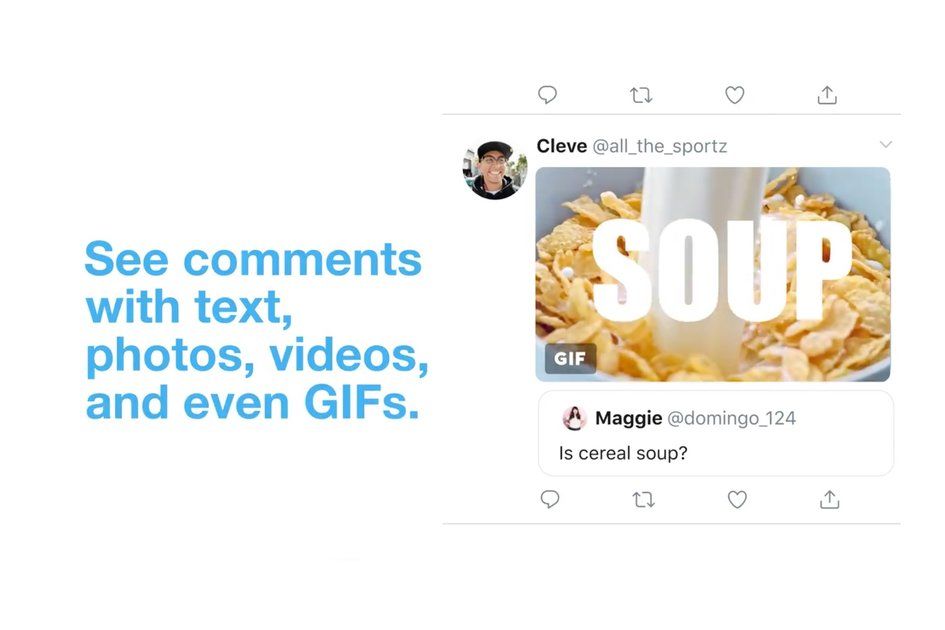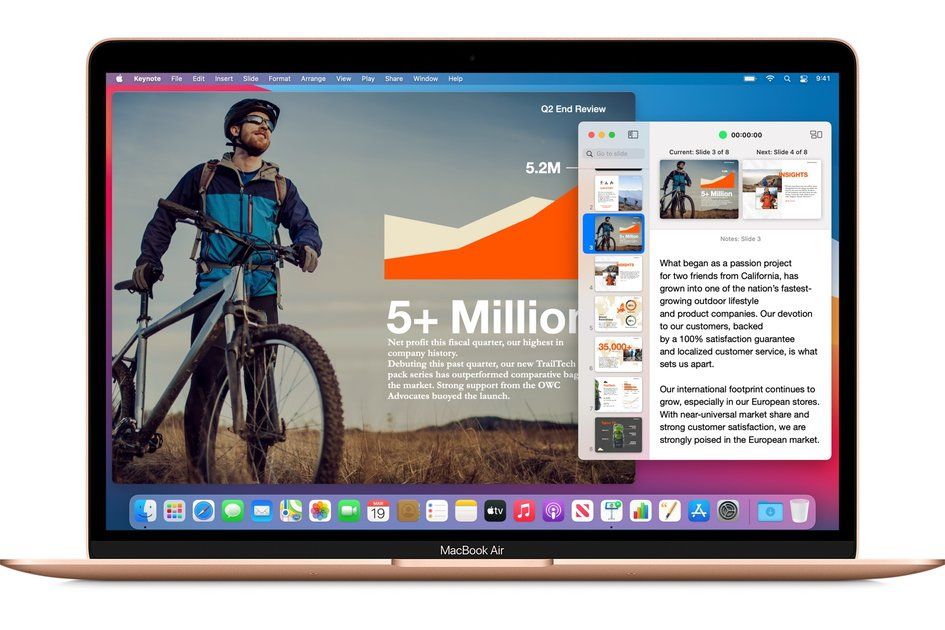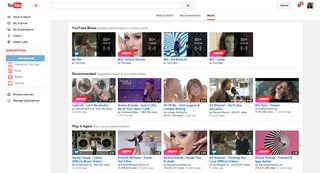Vad är Windows Hello? Microsofts användarvänliga säkerhetssystem förklaras
Varför kan du lita på- Om du har en Windows 10 -enhet och upptäcker att du fortfarande undrar vad Windows Hello är eller hur du konfigurerar det, har du kommit till rätt ställe.
Vi kommer att guida dig genom vad Microsofts användarvänliga säkerhetssystem handlar om. Inklusive allt du behöver veta från installation till användning och potentiella problem du kan ha.
- Bästa bärbara datorn: De bästa bärbara datorerna och premiumböckerna för att arbeta hemifrån och mer
Vad är Windows Hello?
På en grundläggande nivå är Windows Hello ett annat sätt att logga in på dina Windows-drivna enheter som är mycket bekvämare än ett traditionellt lösenord.
Beroende på din enhet kan Windows Hello ge dig åtkomst till inloggning med dina fingeravtryck, en irisscanning eller ansiktsigenkänning från din webbkamera.
Att logga in på det här sättet är uppenbarligen mycket mer bekvämt eftersom du inte behöver anstränga dig för att komma ihåg vad ditt lösenord är eller hantera besväret med att skriva fel tre gånger innan du ens loggar in på Windows.
Det finns några argument för att Windows Hello också är säkrare, eftersom du inte kommer att frestas att använda ett enkelt lätt att gissa lösenord för din bärbara dator eller stationära dator utan istället förlita sig på de olika biometriska alternativen.
Är Windows Hello säkert?
Microsoft gör en poäng med att säga hur säkert Windows Hello är. Företaget säger att du kan använda ditt fingeravtryck, ansikte eller iris för att logga in med 'enterprise grade' -säkerhet utan att hackare eller andra elaka individer kan stjäla.
Andra människor kan inte se dig ange din pinkod eller lösenord och få åtkomst på det sättet. De kan inte bara använda ett foto av ditt ansikte för att lura systemet eftersom Windows Hello är intelligent utformat för att bara fungera för riktiga människor.
På samma sätt, om någon stjäl din bärbara dator, kan de inte logga in på din enhet om de inte kan använda ditt ansikte, fingeravtryck eller iris för att aktivera Windows Hello.
Användarens biometriska data skickas inte heller till molnet . Dessa lagras på enheten. Så hackare kan inte bara hacka sig in på Microsofts servrar för att få åtkomst till dina data.
Så här konfigurerar du Windows Hello
Du måste uppfylla vissa kriterier för att konfigurera Windows Hello. Uppenbarligen behöver du Windows 10 till att börja med men du behöver också rätt teknik på din enhet - en webbkamera eller fingeravtryckssensor är helt klart ett måste.
bästa mobiltelefonen under 400
Du kan sedan gå igenom de enkla installationsstegen till genom att öppna skyltalternativ från Windows. För att göra det, klicka på Windows-tangenten på tangentbordet och skriv 'Inloggningsalternativ' för att hitta relevanta inställningar.
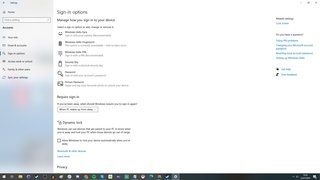
Alternativt följer du dessa steg:
- Klicka på Windows -tangenten
- Klicka på inställningskuggen längst ner till vänster
- Under Windows -inställningar klickar du på Konton
- Klicka på 'inloggningsalternativ' i navigeringen till vänster
Det är värt att notera att inte alla maskiner kommer att vara Windows Hello -kompatibla. Även om du har en webbkamera behöver du inte nödvändigtvis ha rätt webbkamera för att kryssa i rutorna. Kameran måste ha tekniken att hantera nära-infraröd bildbehandling .
lg g6 vs galaxy s8 plus
Under inloggningsalternativ kan du klicka för att välja bland de olika Windows Hello-alternativen. Väljer att logga in med din kamera, fingeravtryck, lösenord eller annan metod.
När du har valt ditt föredragna alternativ talar Windows igenom processen - oavsett om det är att skanna dina fingeravtryck, registrera ditt ansikte eller skapa en PIN -kod.
För registrering av fingeravtryck behöver du vanligtvis sätta fingret på läsaren, lyfta upp det, sätt tillbaka det igen och upprepa i olika vinklar tills maskinen har en bra skanning.
Det är värt att notera att om du inte har en fingeravtrycksskanner inbyggd i din maskin kan du köpa en eftermarknad som du helt enkelt kan ansluta till din enhet för att använda med Windows Hello. Se bara till att det är Windows Hello -kompatibelt.
Windows Hello -kamera fungerar inte?
Du kan hitta tillfällen där Windows Hello inte fungerar med din kamera. Dessa problem kan bara vara intermittenta och du har fortfarande möjlighet att logga in via en PIN -kod istället.
Om du regelbundet upptäcker att din kamera inte fungerar så finns det det ett antal olika steg du kan följa för att fixa det.
- Återställ ansiktsigenkänning - Gå tillbaka till inloggningsinställningarna och klicka för att ta bort ansiktsigenkänning och klicka för att 'återställa' dessa inställningar. Starta om maskinen och ställ in den igen.
- Ladda ner drivrutiner och uppdateringar - om möjligt leta efter och ladda ner de senaste drivrutinerna för din webbkamera från relevant tillverkare. Kontrollera också inställningarna för Windows Update (klicka på Windows -tangenten och sök efter 'leta efter uppdateringar') och se till att de senaste uppdateringarna är installerade på din maskin.
- Kör felsökaren - klicka på startmenyn och klicka på inställningskedjan, gå sedan till Uppdatering och säkerhet och klicka på 'Felsök'. Därifrån kan du sedan köra felsökaren för hårdvara och enheter.
Inloggning för flera användare
Om din enhet är Windows Hello -kompatibel och du delar den med andra i ditt hushåll, finns det fler goda nyheter eftersom det är möjligt att konfigurera Windows Hello -inloggning för varje användare.
För att göra det, öppna kontoinställningarna genom att följa samma steg som ovan. Klicka på 'familj och andra användare' och gå sedan igenom stegen för att lägga till dem på din enhet. När det är klart loggar du ut från ditt eget konto och loggar in på det andra kontot och får den andra personen att köra igenom installationsprocessen för Windows Hello. Bästa VPN 2021: De 10 bästa VPN -erbjudandena i USA och Storbritannien FörbiRoland Moore-Colyer· 31 augusti 2021
Du kan sedan både komma åt enheten med det enklare inloggningssystemet.